**gelöst** Wie kann ich in Windows 10 die Einzelklickfunktion deaktivieren?
Nach neuem Aufsetzen des Laptops wurde Windows 10 aufgespielt und es hat sich die 1-fach-Klick-Funktion eingestellt, bei welcher man nur 1x auf ein Programm oder einen Ordner klicken muss um dieses oder diesen zu öffnen.
Leider kann ich kein Bild hinzufügen wo man sieht, dass die Auswahlmöglichkeit unter "Ansicht" --> "Optionen" --> "Markieren von Elementen" ausgegraut ist und nur "Öffnen durch Doppelklick (Auswahl d. einfachen Klick)" in normaler Schrift zu sehen ist und auch angeklickt ist - trotzdem war der Einzelklick aktiviert.
Weiß jemand, wie ich diese blöde Funktion (evtl. irgendein Eintrag in der Regedit) deaktivieren kann OBWOHL die anderen Möglichkeiten nicht angehakt werden können??
Vielen Dank für eure Hilfe
lg
Michael
Update: lesen hilft... hab mich vorher vertan mit Einzelklick und Doppelklick und aktiviert und deaktiviert und habe die Frage oben jetzt richtig gestellt.
Habe auch inzwischen eine Lösung gefunden, welche ich euch nicht vorenthalten möchte:
Musste dann nochmal die 1 Klick Funktion aktivieren u. neustarten und dann nochmal die Doppelklickfunktion aktivieren und DANN hat er es übernommen.
Hoffe, ich kann dem einen oder anderen helfen!
lg
4 Antworten
nachdem ich gerade gesehen habe, dass die Fragestellung etwas verwirrend war/ist, habe ich die Frage umformuliert und auch die Lösung beigefügt. Der Admin bzw Moderator muss die Änderung nur akzeptieren dann sieht jeder, was war.
Nachdem meine geänderte Fragestellung jetzt doch nicht freigegeben wird (warum auch immer), schreibe ich das alles hier nochmal zusammen:
Also: wie schon erwähnt war die Fragestellung komplett falsch gestellt und verwirrend! (konnte ich leider nicht ändern mehr danach bzw. wurde nicht freigegeben...)
Fakt war, dass ich die Einzelklick-Funktion hatte, aber unter "Ansicht" --> "Optionen" --> Reiter "Allgemein" die Option "Öffnen durch Doppelklick (Auswahl d. einfachen Klick) jedoch angehakt war und die Option "Öffnen durch einfachen Klick (Auswahl durch Zeigen) hintergraut war. TROTZDEM ging nur EINFACHKLICK!
So: zur Lösung des Problems habe ich folgende Schritte gemacht:
1. Go to Start -> Run, type in regedit.exe and press enter.
2. Navigate to;
HKEY_LOCAL_MACHINE\Software\Microsoft\Windows\CurrentVersion\Policies\Explorer
3. Double-click the ClassicShell value (Doesn't matter if it's not there) and set its Value to 0
4. Do the same for;
HKEY_CURRENT_USER\Software\Microsoft\Windows\CurrentVersion\Policies\Explorer5. Restart your computer.
6. Danach musste ich jedoch nochmal die Einzelklick-Funktion und NOCHMAL die Doppelklick-Funktion auswählen und dann ging alles wieder normal.
Keine Ahnung was da war aber naja...jetzt gehts. Vllt hilft es dem einen oder anderen ja!
lg
wusste gar nicht das sowas geht :D
Hat sich erledigt
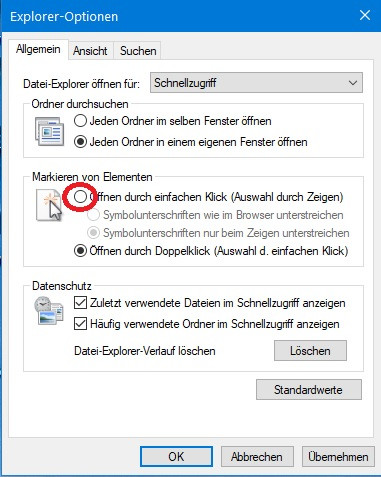
Wie in meiner Antwort schon geschrieben, war die Fragestellung sehr blöd und die Änderung muss der Moderator erst freigeben... Blöd sowas! Aber ich kann es net ändern.
Aber danke - deine Antwort hätte jedoch überhaupt nicht geholfen, da deine eingekreiste Möglichkeit nicht auswählbar war, trotzdem 1-klick Funktion aktiviert war und die untere Möglichkeit nicht zum Anwählen gegangen ist, weil diese ausgegraut war. Ziemliches Durcheinander... :-(
Nichts desto trotz: habe es selbst hinbekommen und sollte der Moderator das freigeben irgendwann, steht die Lösung oben dann drinnen!